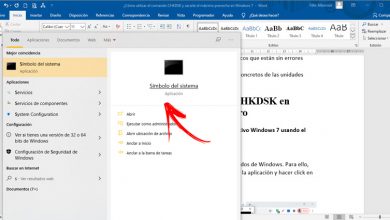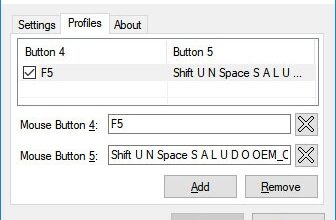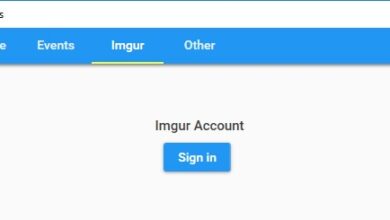Améliorez l’apparence de Windows 10 avec ces 6 thèmes gratuits
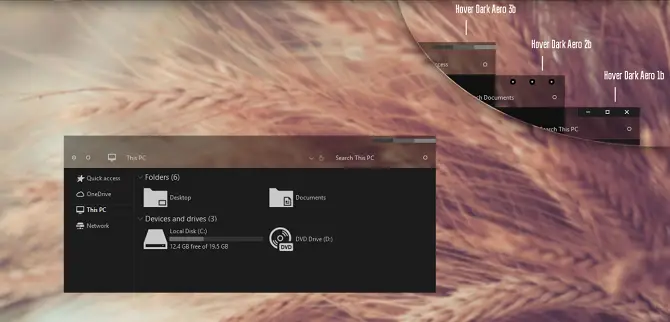
La plupart des utilisateurs de Windows 10 aiment personnaliser leur bureau et une façon de le faire consiste à utiliser des thèmes. Ensuite, nous allons montrer comment changer le thème dans Windows 10, comment créer votre propre thème et où nous pouvons télécharger certains des meilleurs thèmes gratuits pour Windows 10 et pouvoir changer l’apparence du système.
Pour changer de thème dans Windows 10, la première chose à faire est d’ouvrir la page des paramètres et d’aller dans l’option Personnalisation> Thèmes et dans la section Appliquer un thème, nous choisissons celui que nous aimons le plus. Même à partir de là, nous pouvons obtenir plus de thèmes gratuits pour Windows 10 à partir du Microsoft Store.
Vous pouvez donc télécharger et appliquer ces 6 thèmes gratuits pour Windows 10 sur votre PC
Si nous n’aimons aucun d’entre eux ou si nous préférons créer notre propre thème, c’est également possible dans Windows 10. Pour créer un thème personnalisé dans Windows 10, il suffit de suivre les étapes indiquées dans le lien précédent. Et si nous n’aimons pas ceux qui apparaissent sur la page des paramètres de Windows, ceux que nous pouvons trouver dans le Store, ou si nous ne voulons pas créer notre propre thème, alors nous pouvons nous tourner vers certains sites qui proposent des thèmes gratuits pour Windows 10 qui sont assez attractifs.
Sur le site deviantart, nous pouvons en trouver quelques-uns. Parmi les plus populaires pour personnaliser l’apparence de Windows 10, nous trouvons Hover Dark Aero Theme, un thème qui, comme son nom l’indique, applique un mode sombre à notre système. Avant d’utiliser ce thème, il est nécessaire d’installer UXThemePatcher sur notre ordinateur .
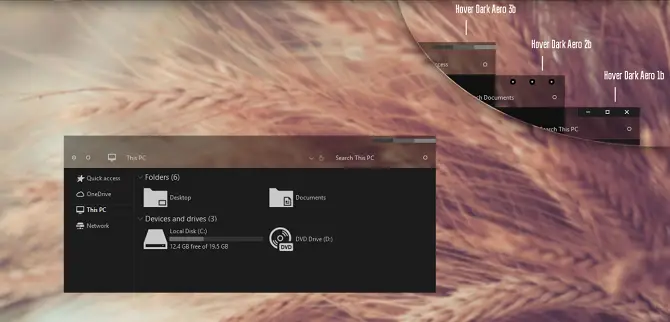
Lorsque nous téléchargeons le thème, nous l’apportons à C: WindowsResourcesThemes et nous pouvons aller à la page de configuration pour sélectionner et appliquer ce thème dans Windows 10.
Si vous êtes nostalgique de Windows XP, alors vous aimerez sûrement ce thème gratuit pour Windows 10. XP Themes ajoute l’apparence de la version populaire du système d’exploitation de Microsoft à Windows 10. Bien sûr, il est également nécessaire d’installer la dernière version de UxStyle sur notre ordinateur avant d’appliquer le thème sur notre bureau.
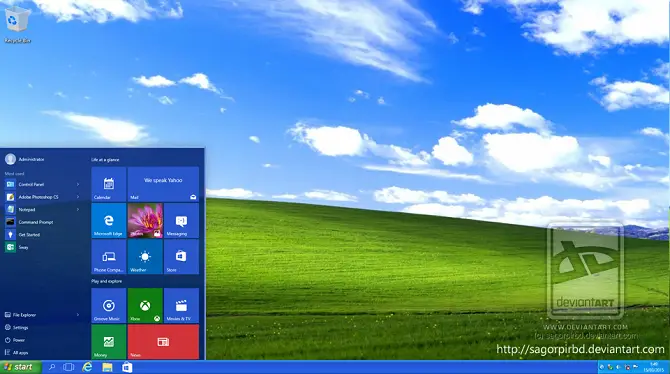
Et si vous voulez donner à votre bureau une apparence qui simule celle de macOS, on peut également trouver un autre thème gratuit pour Windows 10 sur le site devianart qui nous permet de profiter de l’apparence du système d’exploitation Apple sur notre ordinateur. Le sujet en question s’appelle macDock et malgré l’application de l’apparence de macOS dans Windows 10, le sujet de certaines applications Mac typiques est également accompagné.
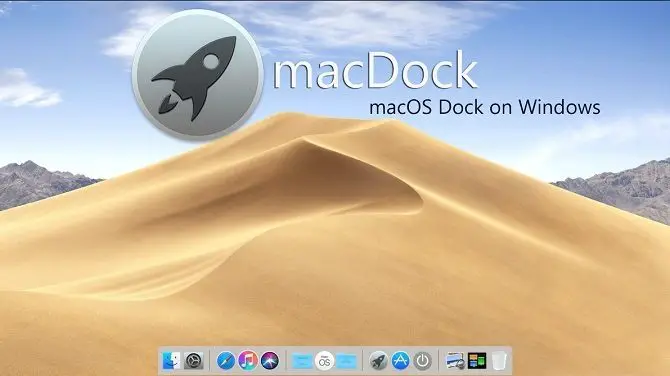
Bien que le thème populaire Aero Glass ait été supprimé dans Windows 8, il existe encore plusieurs façons de le récupérer dans Windows 10. D’une part, nous pouvons utiliser Aero Glass pour Windows 8 , qui offre les options de transparence et de couleur de Windows Vista. Aero Glass et Windows 7. Pour l’exécuter sous Windows 10, nous devons sélectionner le téléchargement de la dernière version d’Aero Glass pour Windows 8.
Depuis le célèbre outil WinAeroTweaker , il est également possible de personnaliser l’apparence de Windows 10 et de lui donner l’apparence d’Aero Glass ou d’Aero Effect à partir de l’option Apparence> Aero Lite. Nous y trouverons la possibilité d’appliquer le thème gratuitement dans Windows 10.
 Thème 3D est un autre thème gratuit pour Windows 10 qui nous permet de donner à notre bureau une apparence plutôt curieuse, car comme son nom l’indique, il nous offre jusqu’à 17 fonds d’écran haute définition avec des graphismes 3D. Pour appliquer ce thème sur notre ordinateur, nous devons le télécharger et amener les fichiers dans le chemin C: WindowsResourcesThemes.
Thème 3D est un autre thème gratuit pour Windows 10 qui nous permet de donner à notre bureau une apparence plutôt curieuse, car comme son nom l’indique, il nous offre jusqu’à 17 fonds d’écran haute définition avec des graphismes 3D. Pour appliquer ce thème sur notre ordinateur, nous devons le télécharger et amener les fichiers dans le chemin C: WindowsResourcesThemes.